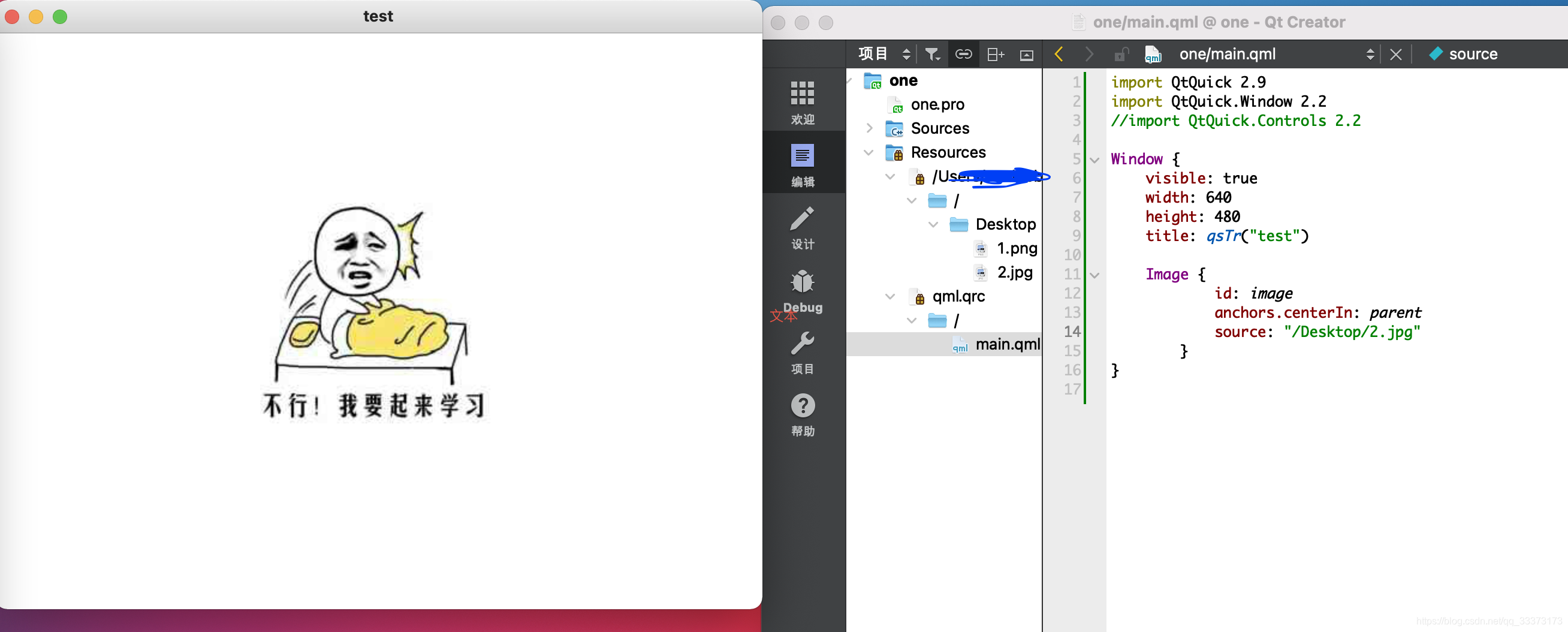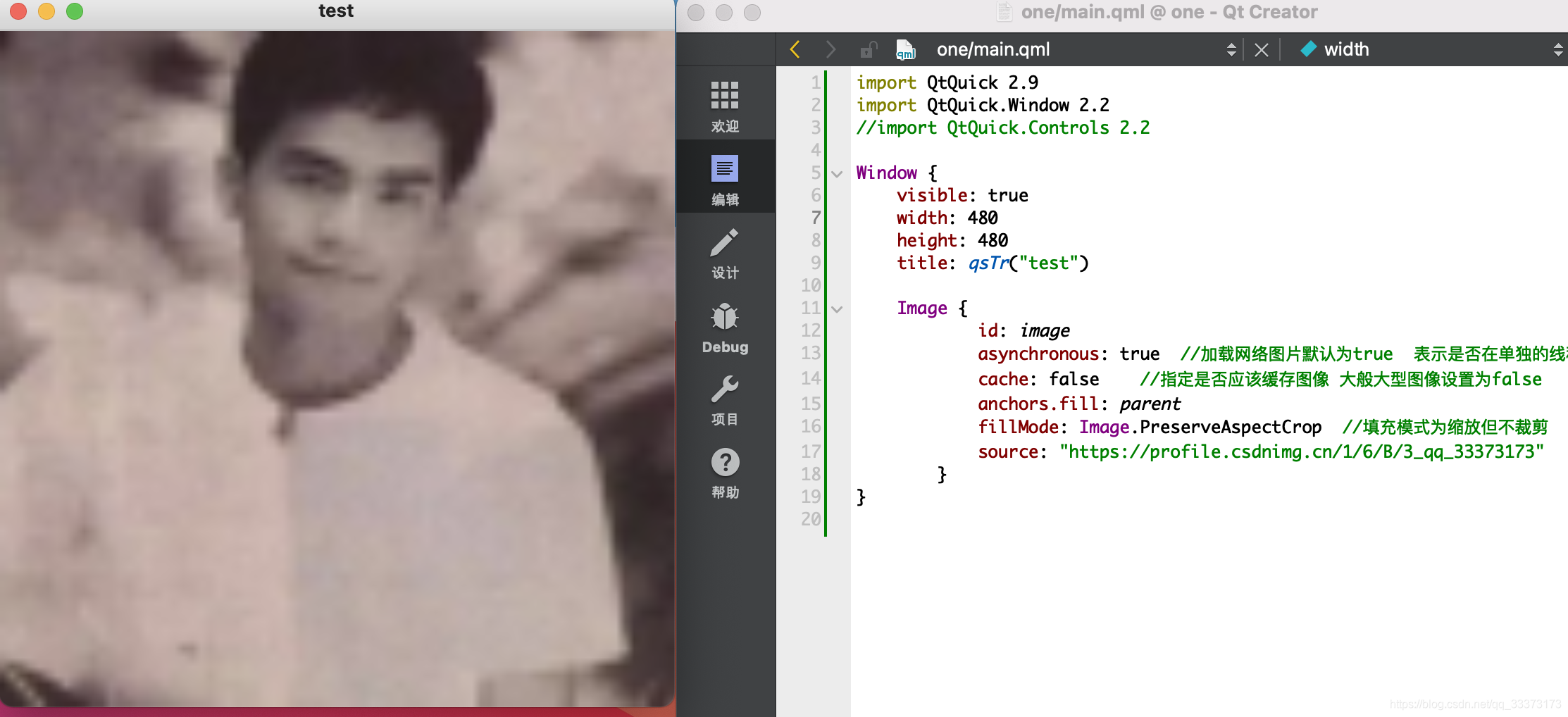例1
- 第一步 要添加qrc文件 在当前项目右键添加新文件,选择qt下的Qt Resource File,然后再导入图片
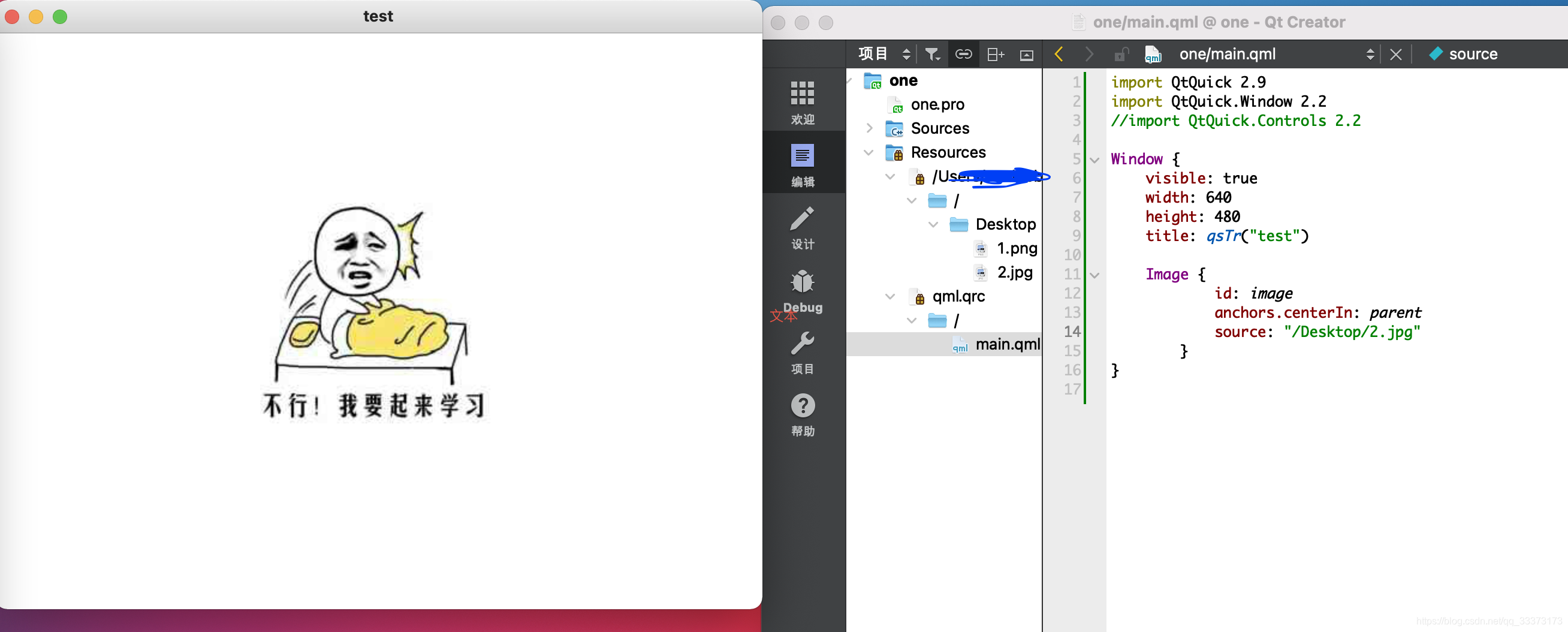
import QtQuick 2.9
import QtQuick.Window 2.2Window {visible: truewidth: 640height: 480title: qsTr("test")Image {id: imageanchors.centerIn: parentsource: "/Desktop/2.jpg"}
}
例2 填充模式 fillMode

import QtQuick 2.9
import QtQuick.Window 2.2
//import QtQuick.Controls 2.2Window {visible: truewidth: 480height: 480title: qsTr("test")Column{anchors.centerIn: parentspacing: 10Image {height: 50width: 50source: "/Desktop/3.jpg"fillMode: Image.Pad //图像的填充方式-不变形}Image {height: 50width: 50source: "/Desktop/3.jpg"fillMode: Image.PreserveAspectFit //图像的填充方式-按照比例缩放填充,不裁剪}Image {height: 50width: 50source: "/Desktop/3.jpg"fillMode: Image.PreserveAspectCrop //图像的填充方式-按照比例缩放填充,必要时裁剪}Image {width: 100height: 100source: "/Desktop/3.jpg"fillMode: Image.Tile //图像的填充方式-水平垂直复制}Image {width: 100height: 100source: "/Desktop/3.jpg"fillMode: Image.TileVertically //图像的填充方式-水平填充,垂直复制}Image {width: 100height: 100source: "/Desktop/3.jpg"fillMode: Image.TileHorizontally //图像的填充方式-水平填充,垂直复制}}
}
例3 属性mirror
- mirror属性指定图像水平翻转,例如方便呈现镜像

import QtQuick 2.9
import QtQuick.Window 2.2
//import QtQuick.Controls 2.2Window {visible: truewidth: 480height: 480title: qsTr("test")Row{anchors.centerIn: parentImage {source: "Desktop/2.jpg"mirror: flase}Image {source: "Desktop/2.jpg"mirror: true}}
}
例4 网络图片
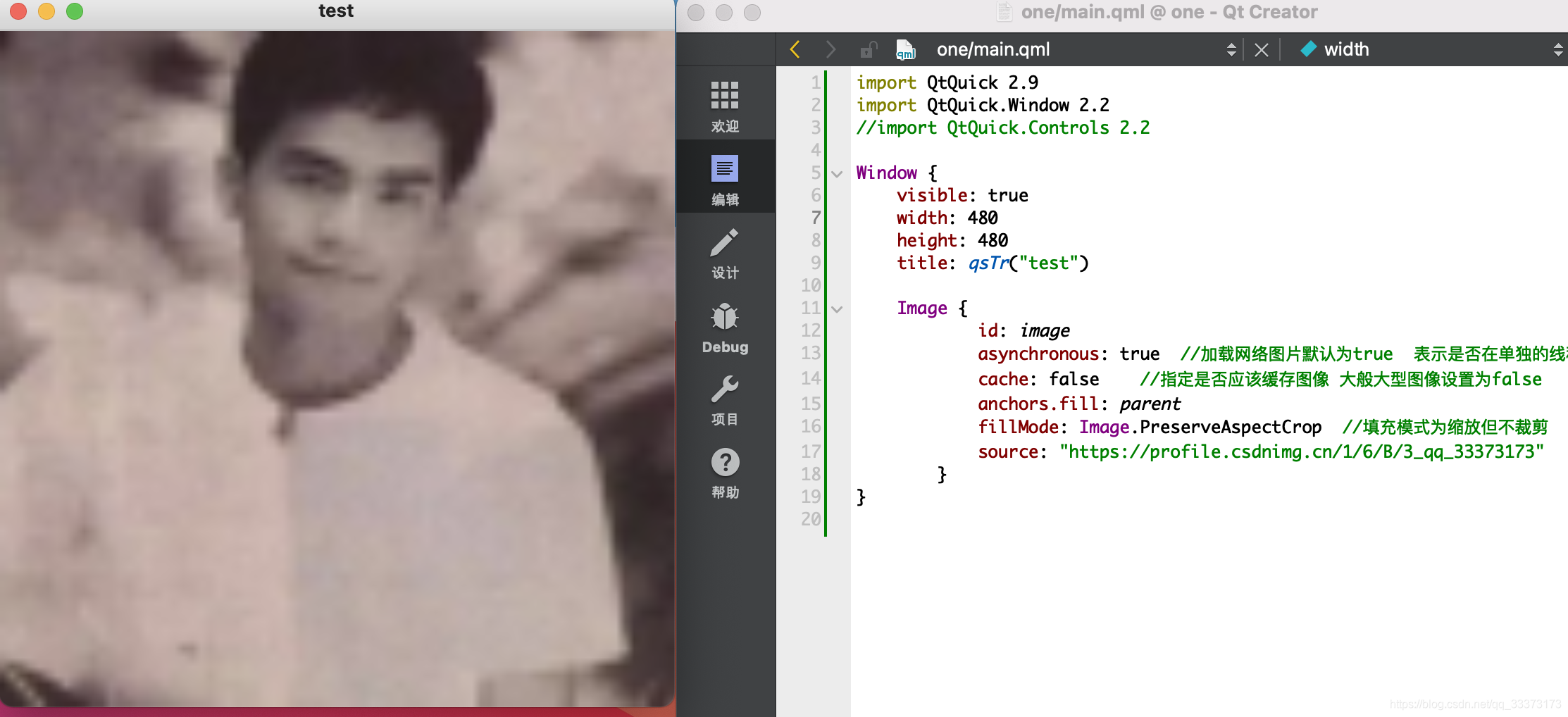
import QtQuick 2.9
import QtQuick.Window 2.2Window {visible: truewidth: 480height: 480title: qsTr("test")Image {id: imageasynchronous: true //加载网络图片默认为true 表示是否在单独的线程中异步加载本地文件系统上的图像cache: false //指定是否应该缓存图像 大般大型图像设置为falseanchors.fill: parentfillMode: Image.PreserveAspectCrop //填充模式为缩放但不裁剪source: "https://profile.csdnimg.cn/1/6/B/3_qq_33373173"}
}
例5 裁剪圆形头像
- 用
import QtGraphicalEffects 1.0模块种的效果OpacityMask

import QtQuick 2.9
import QtQuick.Window 2.2
import QtGraphicalEffects 1.0 //图形效果模块Window {visible: truewidth: 360height: 360title: qsTr("Image")color: "lightyellow"Image {id: imaanchors.centerIn: parentsource: "/Desktop/2.jpg"smooth: truevisible: false}Rectangle { //矩形id: rectwidth: parent.widthheight: parent.heightradius: heightcolor: "red"visible: false //不可见}OpacityMask {anchors.fill: imasource: imamaskSource: rect //用作遮罩的项目}
}